下面本篇文章带大家了解一下双向绑定,看看Angular中两种类型的双向绑定,希望对大家有所帮助!
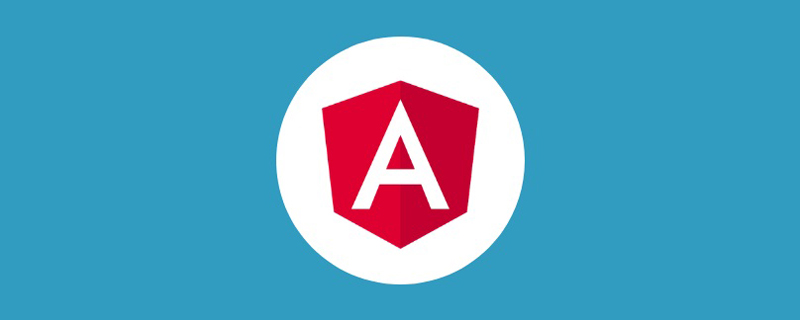
前面我们了解了属性绑定、事件绑定以及输入和输出的使用,是时候了解双向绑定了。本节,我们将利用@Input()和@Output()来了解下双向绑定。【相关教程推荐:《angular教程》】
定义:双向绑定为应用中的组件提供了一种共享数据的方式。使用双向绑定绑定来侦听事件并在父组件和子组件之间同步更新值。(其实,也就是对@Input()跟@Output()的一种简化)
一、普通组件的双向绑定
这个类型的双向绑定可以发生在任何组件任何DOM元素上,下面我们通过一个实例来具体认识一下。
在src/app/components/下面创建一个sizer组件作为子组件:
// src/app/components/sizer/sizer.component.html
<div>
<button class="btn btn-danger" (click)="dec()" title="smaller">-</button>
<button class="btn btn-primary" (click)="inc()" title="bigger">+</button>
<label [style.font-size.px]="size">FontSize: {{size}}px</label>
</div>
// src/app/components/sizer/sizer.component.ts
...
export class SizerComponent implements OnInit {
public size = 14;
// ...
dec() {
this.size++;
}
inc() {
this.size--;
}
}页面将是这样,且按钮功能实现:
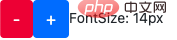
但是,这并不是我们想要的结果,我们需要从父组件传入size,从而让sizer组件改变字体大小。并且,通过sizer组件的按钮点击事件,将改变后的size的值回传给父组件。
接下来我们将使用前面的知识来改造代码(也就是双向绑定的原理介绍):
// src/app/app.component.html
// 下面的$event就是子组件传过来的值(必须是$event)
<app-sizer [size]="appFontSize" (onSizeChange)="appFontSize = $event"></app-sizer>
<div [style.font-size.px]="appFontSize">子组件修改后的FontSize: {{appFontSize}}</div>
// src/app/app.component.ts
...
export class AppComponent {
appFontSize = 14;
}// src/app/components/sizer/sizer.component.ts
...
export class SizerComponent implements OnInit {
// 创建输入属性size,为number或字符串类型
@Input() size: number | string;
// 创建自定义事件onSizeChange,需要一个number类型的参数
@Output() onSizeChange = new EventEmitter<number>();
....
dec() {
this.resize(-1);
}
inc() {
this.resize(1);
}
resize(step: number) {
// 设置字体大小为12~40之间的值
this.size = Math.min(40, Math.max(12, +this.size + step));
// 通过事件传值
this.onSizeChange.emit(this.size);
}
}同样实现了我们想要的效果:
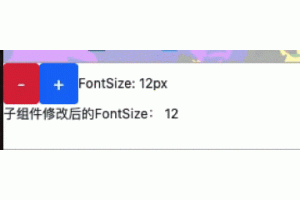
但是,这样是不是太麻烦了一点呢?下面,我们的双向绑定正式出场:
Angular 的双向绑定语法是方括号和圆括号的组合 [()]。[] 进行属性绑定,() 进行事件绑定。修改下面代码:
// src/app/app.component.html
<app-sizer [(size)]="appFontSize"></app-sizer>
<div [style.font-size.px]="appFontSize">子组件修改后的FontSize: {{appFontSize}}</div>// src/app/components/sizer/sizer.component.ts
...
export class SizerComponent implements OnInit {
@Input() size: number | string;
// 修改事件名,********必须是:属性名 + Change 形式*********
@Output() sizeChange = new EventEmitter<number>();
....
resize(step: number) {
this.size = Math.min(40, Math.max(12, +this.size + step));
this.sizeChange.emit(this.size);
}
}会发现,功能没有受影响。
二、表单中的双向绑定[(ngModel)]
根据之前基本的双向绑定知识,
[(ngModel)]语法可拆解为:1.名为
ngModel的输入属性2.名为
ngModelChange的输出属性
单独使用表单元素
首先需要引入FormsModule这个内置模块:
// src/app/app.module.ts
import {FormsModule} from '@angular/forms';
...
@NgModule({
// ...
imports: [
// ...
FormsModule
],
// ...
})组件中使用:
<!-- src/app/app.component.html -->
<input type="text" [(ngModel)]="iptVal">
<p>input value is {{iptVal}}</p>上面这行代码相当于:
<input [value]="iptVal" (input)="iptVal = $event.target.value" />
这其实很简单的,类似vue里面的写法。
在标签中使用
将代码放入<form>标签内:
<!-- src/app/app.component.html -->
<form>
<input type="text" [(ngModel)]="iptVal2">
<p>form 中input value is {{iptVal2}}</p>
</form>但是,我们会发现浏览器会报错:
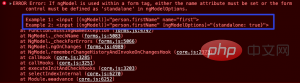
报错意思说,在form表单中使用ngModel的话,我们需要给input添加一个name属性或者设置[ngModelOptions]="{standalone: true}"
修改代码:
<!-- src/app/app.component.html -->
<form>
<input type="text" [(ngModel)]="iptVal2" name="appIput2">
<p>form 中input value is {{iptVal2}}</p>
</form>或者:
<!-- src/app/app.component.html -->
<form>
<input type="text" [(ngModel)]="iptVal2" [ngModelOptions]="{standalone: true}">
<p>form 中input value is {{iptVal2}}</p>
</form>或者:
<!-- src/app/app.component.html -->
<form>
<input type="text" [(ngModel)]="iptVal2" [ngModelOptions]="{name: 'appIput2'}">
<p>form 中input value is {{iptVal2}}</p>
</form>在表单元素 中使用双向绑定就是这么简单了,注意引入FormsModule模块就行。
1、双向绑定的原理其实就是@Input()跟@Output()结合使用,需要注意语法是[(属性名)]=“父组件中一个属性名”,先绑定输入,再绑定输出;
2、在form表单中使用双向绑定,应首先引入FormsModule这个内置模块,然后在input元素上添加name。
更多编程相关知识,请访问:编程学习!!
以上是带你了解Angular10中的双向绑定的详细内容。更多信息请关注PHP中文网其他相关文章!



